[News] Windows 12: 새로운 기능들을 사용하는 방법
본문
PCWorld의 기사1에 따르면, 마이크로소프트는 Windows의 새로운 버전을 출시하는 주기를 늦추고, 새로운 기능들을 출시하는 주기를 빠르게 할 계획이라고 합니다. 즉, 2024년에 Windows 12가 나올 수 있다는 뜻입니다. Windows Central의 보고서2에 따르면, 마이크로소프트는 Windows 11과 같은 주요 버전의 출시 주기를 3년으로 돌아갈 것이라고 합니다. 하지만 기존의 Windows 10이나 11에서처럼 봄과 가을에 두 번 기능 업데이트를 하는 대신, 일년에 네 번 정도의 주기로 기능 "모멘트"를 출시할 것이라고 합니다. 이러한 모멘트는 Windows 업데이트를 통해 자동으로 적용되는 작은 코드 조각들로, 새로운 기능들을 제공할 것이라고 합니다. 또한 Windows의 여러 애플리케이션들도 각자의 출시 일정에 따라 새로운 디자인이나 기능을 추가할 것이라고 합니다.
이 기사에서는 Windows 12에 대한 소문과 이미 공개된 프로토타입을 바탕으로, 미래의 Windows가 어떤 모습일지 예측해보고, Windows 10이나 11에서 오늘날 이미 사용할 수 있는 일부 기능들을 소개하겠습니다.
Windows 파일 관리자와 바탕화면
Windows 파일 관리자와 바탕화면은 마이크로소프트가 가장 많이 개선하고 있는 영역 중 하나입니다. 이는 앞으로도 계속될 것입니다. 하지만 변경사항은 파일 관리자를 별도의 프로그램으로만 보는 것이 아니라, Explorer.exe 프로세스가 제공하는 바탕화면 인터페이스와 아이콘, 작업 표시줄, 컨텍스트 메뉴 등을 포함하는 것입니다. Explorer.exe가 충돌하면 파일 관리자 창뿐만 아니라 바탕화면도 사라집니다. 그러나 마이크로소프트는 앞으로 운영 체제의 핵심 구성 요소와 사용 가능한 프로그램을 분리할 계획입니다. 이는 Windows 10X에서 이미 계획했던 것이지만, 2021년에 취소되었습니다. 이 시스템의 인터페이스, 특히 중앙에 배치된 작업 표시줄과 시작 메뉴는 나중에 Windows 11에 구현되었습니다. 모듈식 구조, 즉 Core PC라는 개념을 사용하면, 미래에 시스템의 안정성을 향상시키고 업데이트 속도를 높일 수 있습니다. 그러나 이러한 큰 재편은 마이크로소프트 자신만이 할 수 있는 일입니다.
Windows를 위한 대체 파일 관리자 사용하기
Windows 파일 관리자 클론: Files는 Windows 파일 관리자와 유사하게 사용할 수 있으며, 태그를 이용한 파일 정리와 같은 유용한 추가 기능을 제공합니다. IDG
Windows 파일 관리자의 디자인이나 기능에 만족하지 못한다면, 대체 파일 관리자를 사용해보는 것도 좋은 방법입니다. 예를 들어, Files라는 앱은 Windows 파일 관리자와 거의 똑같은 인터페이스를 제공하지만, 태그를 이용해 파일을 정리하거나, 듀얼 패널 모드를 사용할 수 있습니다. 또한, Files는 Windows 11의 디자인에도 잘 어울리며, Microsoft Store에서 무료로 다운로드할 수 있습니다3.
다른 대체 파일 관리자로는 Total Commander, Free Commander, Explorer++ 등이 있습니다. 이들은 각각 다양한 기능과 옵션을 제공하므로, 자신의 취향과 용도에 맞게 선택하면 됩니다.
Windows 작업 표시줄 튜닝하기
Windows 11의 작업 표시줄은 Windows 10보다 더 깔끔하고 세련된 디자인을 가지고 있습니다. 하지만, 그만큼 사용자가 커스터마이징할 수 있는 범위도 줄어들었습니다. 예를 들어, 작업 표시줄의 아이콘 크기를 조절하거나, 작업 표시줄을 화면의 다른 위치로 옮기거나, 작업 표시줄에 날짜와 요일을 표시하거나, 작업 표시줄에 색상을 입히는 것 등이 불가능해졌습니다. 이러한 제한을 극복하기 위해서는, 타사 프로그램을 사용해야 합니다.
TaskbarX는 작업 표시줄의 아이콘을 중앙에 배치하거나, 투명도를 조절하거나, 애니메이션 효과를 적용하는 등의 기능을 제공하는 프로그램입니다. 또한, 작업 표시줄의 색상을 변경하거나, 날짜와 요일을 표시하거나, 작업 표시줄의 크기를 조절하는 등의 기능도 제공합니다. TaskbarX는 Microsoft Store에서 유료로 구매할 수 있으며, GitHub에서 무료로 다운로드할 수도 있습니다.
Windows 기능 업데이트를 미리 시도해보기
Windows Insider Program은 마이크로소프트가 공식적으로 제공하는 프로그램으로, Windows의 최신 버전을 미리 사용해볼 수 있게 해줍니다. Windows Insider Program에 참여하려면, Windows 설정에서 업데이트 및 보안 > Windows Insider 프로그램을 선택하고, 시작 버튼을 클릭하면 됩니다. 그러면, Windows Insider Program의 세 가지 채널 중 하나를 선택할 수 있습니다. 각 채널은 다음과 같은 특징을 가집니다.
- 개발자 채널: 가장 빠른 주기로 새로운 기능을 제공하지만, 가장 불안정하고 버그가 많을 수 있습니다. 이 채널은 Windows의 다음 버전을 테스트하고 싶은 고급 사용자나 개발자에게 적합합니다.
- 베타 채널: 적당한 주기로 새로운 기능을 제공하며, 상대적으로 안정적입니다. 이 채널은 Windows의 현재 버전을 테스트하고 싶은 일반 사용자나 IT 전문가에게 적합합니다.
- 릴리즈 프리뷰 채널: 가장 느린 주기로 새로운 기능을 제공하며, 가장 안정적입니다. 이 채널은 Windows의 다음 버전이 공식적으로 출시되기 직전에 테스트하고 싶은 사용자에

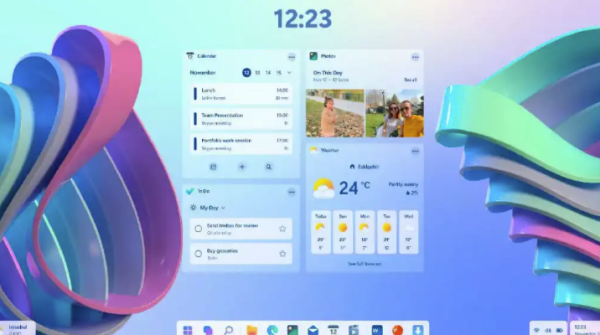
댓글목록 0